支援終止通知:2025 年 9 月 15 日, AWS 將停止對 Amazon Lex V1 的支援。2025 年 9 月 15 日之後,您將無法再存取 Amazon Lex V1 主控台或 Amazon Lex V1 資源。如果您使用的是 Amazon Lex V2,請改參閱 Amazon Lex V2 指南。
本文為英文版的機器翻譯版本,如內容有任何歧義或不一致之處,概以英文版為準。
步驟 4:整合 Slack 應用程式與 Amazon Lex Bot
現在您已擁有 Slack 應用程式登入資料,您可以將應用程式與 Amazon Lex 機器人整合。若要將 Slack 應用程式與您的機器人建立關聯,請在 Amazon Lex 中新增機器人頻道關聯。
在 Amazon Lex 主控台中,啟用機器人頻道關聯,將機器人與您的 Slack 應用程式建立關聯。機器人頻道關聯啟用時,Amazon Lex 會傳回兩個 URLs(後退 URL 和 OAuth URL)。記錄這些 URL,因為您稍後需要用到。
將 Slack 應用程式與您的 Amazon Lex 機器人整合
-
登入 AWS 管理主控台,並在 https://https://console.aws.amazon.com/lex/
開啟 Amazon Lex 主控台。 -
選擇您在步驟 1 中建立的 Amazon Lex 機器人。
-
選擇 Channels (管道) 索引標籤。
-
從左側選單中選擇 Slack。
-
在 Slack 頁面上,提供以下資訊:
-
輸入名稱。例如:
BotSlackIntegration。 -
從 KMS key (KMS 金鑰)下拉式清單中選擇「aws/lex」。
-
對於 Alias (別名),選擇機器人別名。
-
輸入您在前面的步驟中記錄的 Client Id (用戶端 ID)、Client secret (用戶端秘密) 和 Verification Token (驗證符記)。這些是 Slack 應用程式的登入資料。
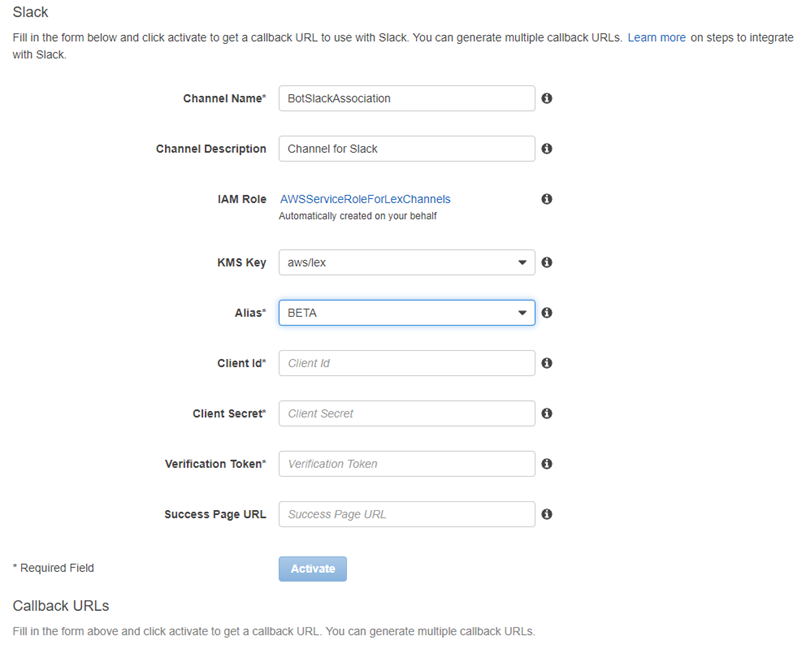
-
-
選擇 Activate (啟用)。
主控台會建立機器人管道關聯時,並傳回兩個 URL (回傳 URL 和 OAuth URL)。將它們記錄下來。您會在下一節更新 Slack 應用程式組態來使用這些端點,如下所示:
-
Postback URL 是接聽 Slack 事件的 Amazon Lex 機器人端點。您可以使用此 URL:
-
做為 Slack 應用程式的 事件訂閱功能中的請求 URL。
-
來取代 Slack 應用程式的互動式訊息功能中請求 URL 的預留位置值。
-
-
OAuth URL 是 Amazon Lex 機器人的端點,用於使用 Slack 進行 OAuth 交握。
-